Durchschnittsbildung von Positionen. Eröffnung zusätzlicher Positionen im Trend und gegen den Trend mit der Funktion des allgemeinen Trailing Stops des…

MetaTrader-Markt: Wie kauft man einen Berater auf mql5.com? Wie miete ich? Wie aktualisiere ich? Wie installiere ich es?

Partial Close and Trailing. Teilweises Schließen von Positionen bei Rollbacks

Table of Contents
Beschreibung
In diesem Artikel analysieren wir detailliert den benutzerdefinierten Indikator (Indicator) PipFinite Trend PRO, heruntergeladen vom MQL5 Market.
Lassen Sie uns die Arbeitsweisen mit dem Indikator (Indicator) analysieren und Optionen für den Aufruf in unserem Expert Advisor (Expert Advisor) Exp – Der xCustomEA.
Start
Bei der Entwicklung des Exp – Der xCustomEA Expert Advisor, wussten wir, dass die meisten unserer Nutzer nicht programmieren lernen!
Aber benötigt man Programmierkenntnisse, um mit dem Indikator (Indicator) zu handeln?
Wir haben alles getan, um die Nutzung unseres Expert Advisor (Expert Advisor) einfach und erschwinglich zu gestalten.
Die Programmierung eines Expert Advisor (Expert Advisor) auf dem Indikator (Indicator) in 20 Minuten? Einfach!
Insbesondere, wenn der gesamte Programmcodes lange fehlerfrei ausgeführt wird.
In unseren Anleitungen für Exp – Der xCustomEA haben wir die Schritte zur Strategie-Programmierung am klarsten beschrieben!
Der erste Indikator (Indicator), den wir in unserem Beispiel verwenden, haben wir nicht zufällig gewählt.
Die Tatsache ist, dass es im MQL5 Market viele Indikatoren (Indicators) für MT5 und MT4 gibt.
Aber wir haben einen der beliebtesten Indikatoren (Indicators) auf dem Markt gewählt, der 1000 Bewertungen hat und für die MT4 und MT5 Terminals verteilt wird.
Der Autor des Indikators (Indicator) hat auch begonnen, Signal-Puffer zu verstecken und sogar die Nummern dieser Puffer zu schreiben! Was ist beim Entwickeln eines Expert Advisor (Expert Advisor) auf dem Indikator (Indicator) sehr wichtig?
PipFinite Trend PRO
Um mit dem Indikator (Indicator) zu arbeiten, müssen wir ihn in unseren Terminals installieren!
Wie installiert man den Indikator (Indicator) aus dem MQL5 Market?
Gehen Sie zur Indikatorseite für MT5 https://www.mql5.com/de/market/product/26889
Gehen Sie zur Indikatorseite für MT4 https://www.mql5.com/de/market/product/26888
Drücken Sie die TRIAL HERUNTERLADEN oder KOSTENLOSE DEMO Taste.
Wir bestätigen das Laden des Indikators (Indicator) in unserem MetaTrader Terminal.
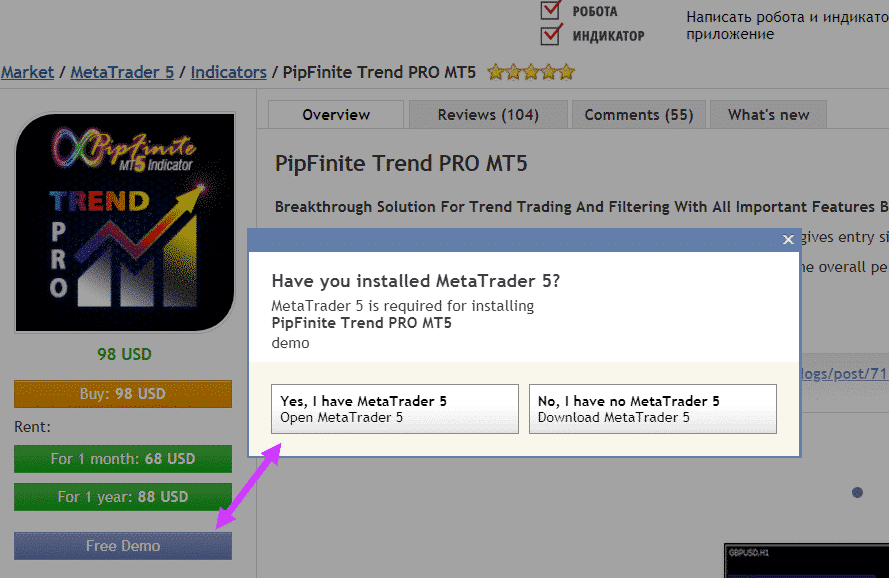

Nach dem Herunterladen des Indikators (Indicator) aus dem MQL5 Market erscheint er im Indikatoren \ Market Ordner Ihres MetaTrader Terminals.
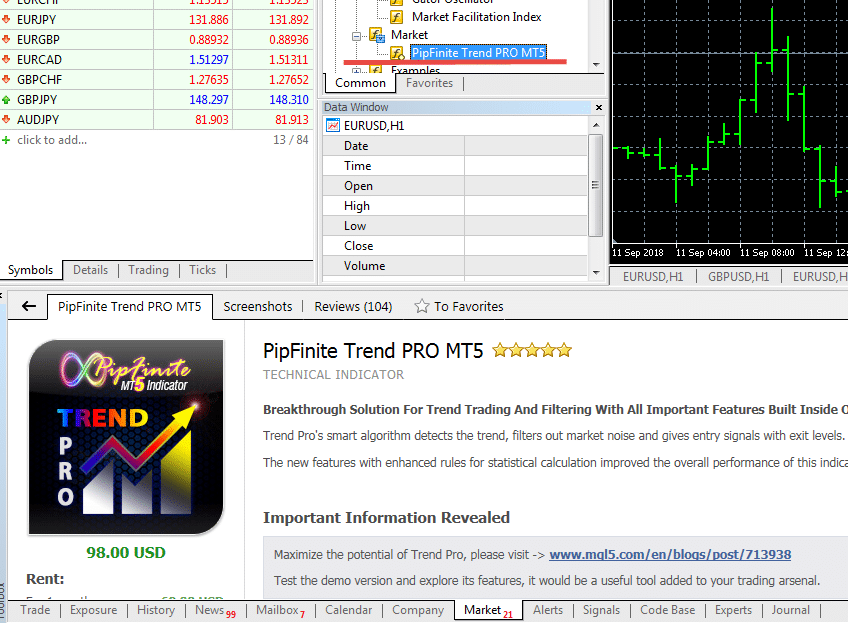
Um den Indikator (Indicator) zu testen, müssen Sie mit der rechten Maustaste auf den Indikator klicken und Test auswählen.

Der Strategie-Tester (Strategy Tester) sollte sich öffnen, wo unser Indikator (Indicator) ausgewählt wird.

Definition der Signal-Puffer
Danach müssen wir bestimmen, welche Signal-Puffer (signal buffers) der Indikator (Indicator) verwendet, um Informationen über die Signale anzuzeigen.
Wir benötigen die Puffernummern.
Anfangs habe ich versucht, die Puffernummern selbst zu bestimmen, aber es hat viel Zeit gekostet, weil die Puffernummern nicht standardisiert sind!
Nach dem Lesen der Anleitungen für den Indikator (Indicator) stellte ich fest, dass der Autor das Richtige getan hat. Er hat die Puffernummern geschrieben, mit denen der Expert Advisor (Expert Advisor) arbeiten soll. Viel Respekt dafür!

Um die Anzahl der Puffer (buffers) für Signale herauszufinden, müssen wir den Indikator (Indicator) im Visualisierungsmodus (Visualization) ausführen und das Datenfenster (Data Window) öffnen.
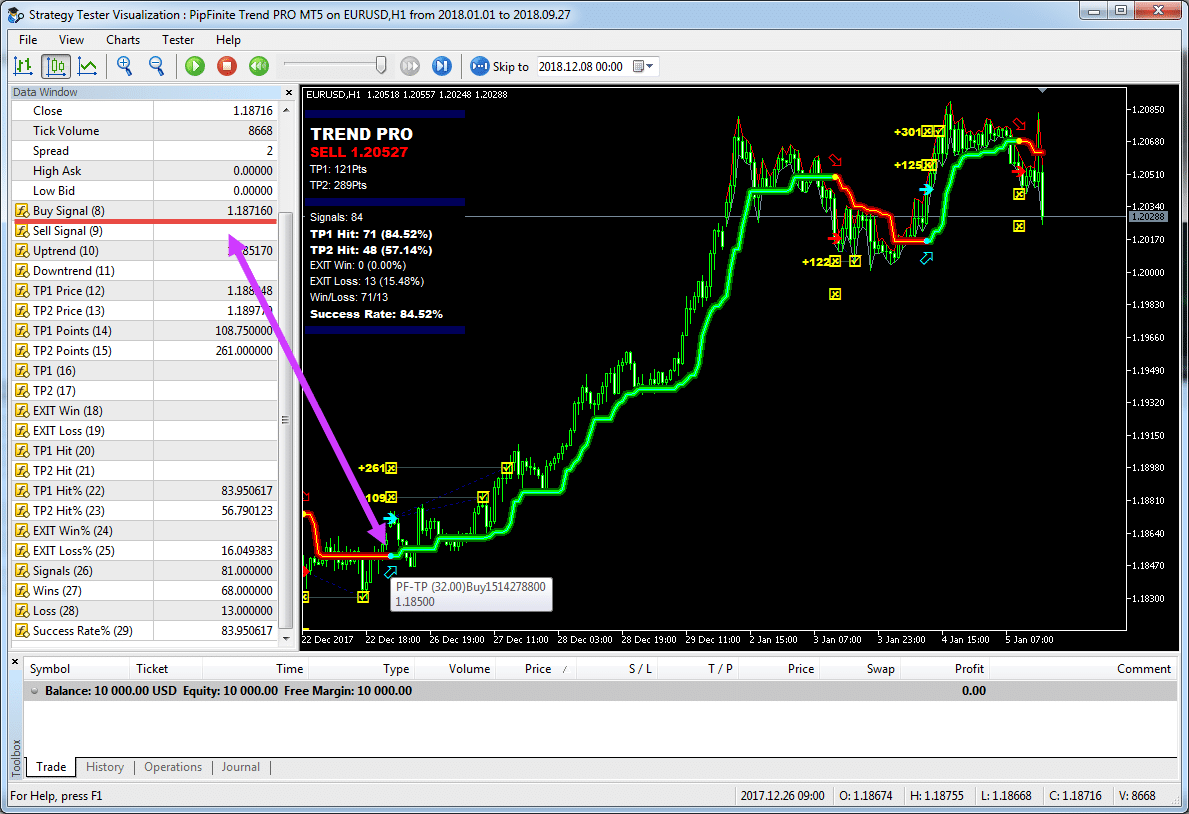
Mit diesen Nummern können wir weiterarbeiten!
Ich möchte anmerken, dass alle Puffer (buffers) bei 0 beginnen!
In diesem Fall ist der BUY-Signal-Puffer Nummer 8.
Der Puffer für SELL-Signale ist Nummer 9.
Dieser Indikator (Indicator) ist für unser Beispiel sehr vorteilhaft, da wir zwei Arten von Programmierungen von Expert Advisors (Expert Advisors) auf dem Indikator (Indicator) verwenden können:
- Signal-Programmierung in unserem Indikator (Indicator) Exp – Der xCustomEA für Signale (xCustomEA)
- Installation von PipFinite Trend PRO als Haupt-Indikator (Indicator) ohne separate Programmierung (xArrow)
xArrow Arbeiten am Indikator ohne Programmierung
Beginnen wir mit der einfachsten direkten Anzeige des benutzerdefinierten PipFinite Trend PRO Indikators (Indicator) als xArrow.
Da wir die Anzahl der Puffer (buffers) für die Signale kennen und wissen, dass der Expert Advisor (Expert Advisor) die Pfeile auf das Signal setzt, dauert der folgende Prozess der Einrichtung unseres Expert Advisors (Expert Advisor) 10 Sekunden:
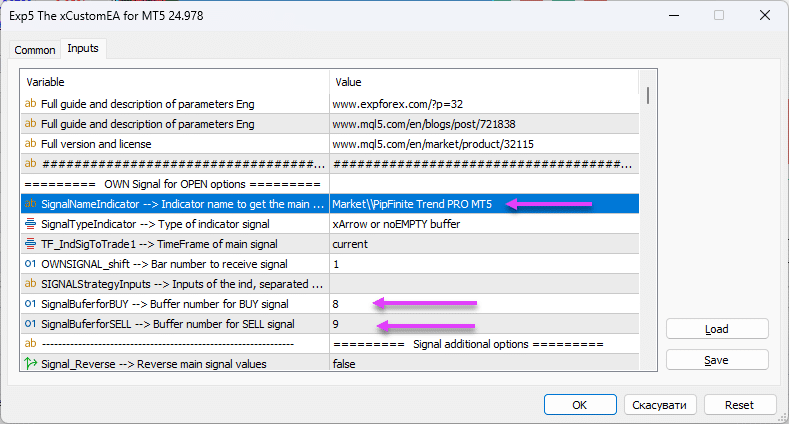

Signale zum Öffnen von Positionen
Für MT4 geben wir den Namen Market\\PipFinite Trend PRO an
Für MT5 geben wir den Namen Market\\PipFinite Trend PRO MT5 an
Parameter SignalTypeIndicator = xArrow
Als Nächstes müssen wir die Anzahl der Puffer (buffers) zum Öffnen von Positionen angeben!
Der Autor des Indikators (Indicator) hat uns freundlicherweise diese Nummern bereitgestellt, und wir können sie leicht in der Marktübersicht (Market Review) sehen:
- SignalBufferforBUY = 8
- SignalBufferforSELL = 9
Alle anderen Standardeinstellungen!
Es sieht so aus:
- SignalNameIndicator = Market\\PipFinite Trend PRO MT5
- SignalTypeIndicator = 2
- TF_IndSigToTrade1 = 0
- OWNSIGNAL_shift = 1
- SIGNALStrategyInputs =
- SignalBufferforBUY = 8
- SignalBufferforSELL = 9
Wir haben die Arbeit des Expert Advisors (Expert Advisor) überprüft und festgestellt, dass der Expert Advisor (Expert Advisor) definitiv auf unserem Indikator (Indicator) handelt!

Die Ergebnisse der Arbeit des Expert Advisors (Expert Advisor) auf dem PipFinite Trend PRO Indikator (Indicator) werden unten dargestellt!
Signale zum Schließen von Positionen

für MT4 geben wir den Namen Market\\PipFinite Trend PRO anfür MT5 geben wir den Namen Market\\PipFinite Trend PRO MT5 an- CloseNameIndicator = Market\\PipFinite Trend PRO MT5
- CloseTypeIndicator = xArrow
- CloseTimeFrame = 0
- Close_shift = 1
- CloseStrategyInputs =
- CloseBufferforBUY = 9
- CloseBufferforSELL = 8
Als Nächstes müssen wir die Anzahl der Puffer (buffers) zum Schließen von Positionen angeben!
Der Autor des Indikators (Indicator) hat uns freundlicherweise diese Nummern bereitgestellt, und wir können sie leicht in der Marktübersicht (Market Review) sehen:
- CloseBufferforBUY = 9
- CloseBufferforSELL = 8
Wie Sie sehen, reicht es aus, die Nummern der Puffer (buffers) zu tauschen, um Positionen basierend auf Indikator (Indicator) Signalen zu schließen (Standardmäßig gibt unser Expert Advisor (Expert Advisor) Signale zurück und schließt Positionen mit dem entgegengesetzten Signal, aber wenn Sie spezielle Puffer (buffers) zum Abschließen nach bestimmten Regeln haben, können Sie diese verwenden).

Alle anderen Standardeinstellungen!
Trend-Signal-Filterung

Für MT4 geben wir den Namen Market\\PipFinite Trend PRO an
Für MT5 geben wir den Namen Market\\PipFinite Trend PRO MT5 an
- FilterNameIndicator = Market\\PipFinite Trend PRO MT5
- FilterTypeIndicator = 2
- FILTER_TF_IndSigToTrade1 = 0
- FILTERSIGNAL1_shift = 1
- FILTERStrategyInputs =
- FilterBufferforBUY = 10
- FilterBufferforSELL = 11
Als Nächstes müssen wir die Anzahl der Puffer (buffers) zum Filtern von Positionen angeben!
Der Autor des Indikators (Indicator) hat uns freundlicherweise diese Nummern bereitgestellt, und wir können sie leicht in der Marktübersicht (Market Review) sehen:
- FilterBufferforBUY = 10
- FilterBufferforSELL = 11
Diese Werte sind ähnlich wie die Werte beim Öffnen von Positionen. Sie können mit anderen Indikatoren (Indicators) verwendet werden.
Zum Beispiel, um einen Indikator (Indicator) zu verwenden, um Signale anzuzeigen und zu filtern, indem dieser Indikator (Indicator) mit Filtern angezeigt wird.
Der Autor gibt diese Filter als UpTrend und DnTrend Linien an.

Alle anderen Standardeinstellungen!
StopLoss und TakeProfit vom Indikator
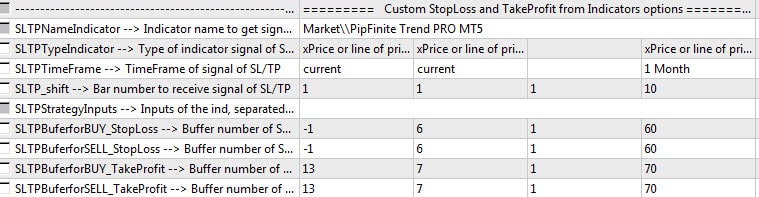
Für MT4 geben wir den Namen Market\\PipFinite Trend PRO an
Für MT5 geben wir den Namen Market\\PipFinite Trend PRO MT5 an
- SLTPNameIndicator = Market\\PipFinite Trend PRO MT5
- SLTPTypeIndicator = 1
- SLTPTimeFrame = 0
- SLTP_shift = 1
- SLTPStrategyInputs =
- SLTPBufferforBUY_StopLoss = -1
- SLTPBufferforSELL_StopLoss = -1
- SLTPBufferforBUY_TakeProfit = 13
- SLTPBufferforSELL_TakeProfit = 13
Als Nächstes müssen wir die Anzahl der Puffer (buffers) angeben, um die TakeProfit Werte zu erhalten!
Der Autor des Indikators (Indicator) hat uns freundlicherweise diese Nummern bereitgestellt, und wir können sie leicht in der Marktübersicht (Market Review) sehen:
- SLTPBufferforBUY_TakeProfit = 13
- SLTPBufferforSELL_TakeProfit = 13
Hier geben wir denselben Puffer (buffer) an. Der Autor stellt einen TakeProfit für den Preis bereit, und zum Zeitpunkt des neuen Signals wird Puffer Nummer 13 gefüllt.
Für StopLoss gibt der Autor die Puffernummer nicht an. StopLoss wird in dieser Strategie nicht bereitgestellt! Sie können Ihren Stop Loss in den Einstellungen unseres Expert Advisors (Expert Advisor) im Abschnitt Stops festlegen.
Der Autor hat uns auch zwei TakeProfit Puffer genannt.
Mitte bei Nummer 12
Weit bei Nummer 13
Wir haben den Long-Range TakeProfit verwendet. Sie können 12 für den Near TakeProfit angeben!

Das Ergebnis des Schließens durch TakeProfit Indikators:
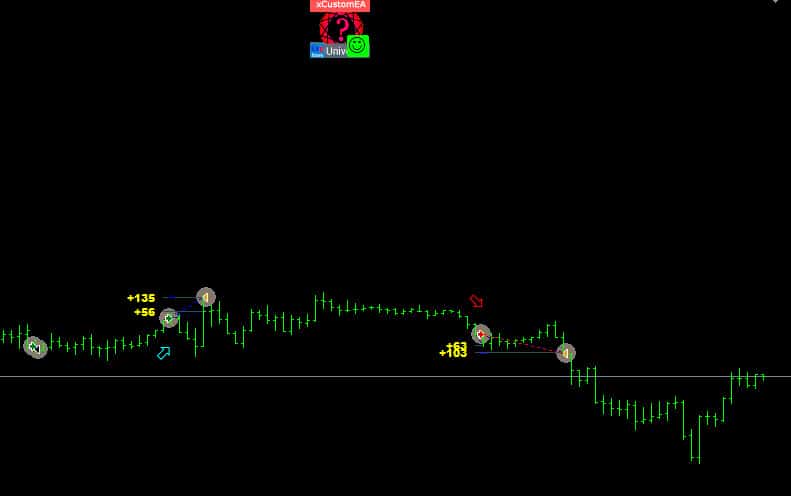
Alle anderen Standardeinstellungen!
Testen des Expert Advisors (Expert Advisor) PipFinite Trend PRO
Nach der Überprüfung der Signalkorrektheit führen wir den Expert Advisor (Expert Advisor) Test auf dem Indikator (Indicator) auf EURUSD H1 vom 01.01.2018 bis zum 27.09.2018 durch.
Übrigens sehen wir, dass der Expert Advisor (Expert Advisor) auf beiden Terminals, MT4 und MT5, fast gleich arbeitet.
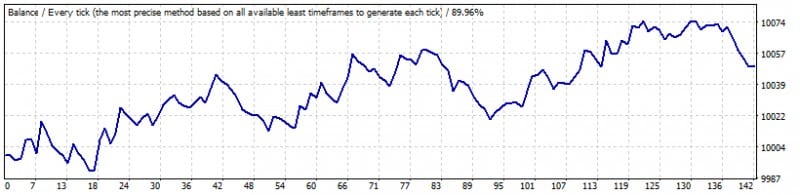

Ergebnisse
Wir werden keine zahlreichen Tests dieses Indikators (Indicator) durchführen; Sie können unser Beispiel zur Arbeit mit diesem Indikator (Indicator) verwenden und die Parameter unseres Expert Advisors (Expert Advisor) mit verschiedenen Optionen zur Verwendung von Funktionen optimieren.
Denken Sie daran, dass Sie für das Funktionieren des Indikators (Indicator) und des Expert Advisors (Expert Advisor) auf Ihrem Demo-Konto oder Live-Konto Exp – Der xCustomEA und den PipFinite Trend PRO Indikator (Indicator) für das Terminal, mit dem Sie arbeiten werden, kaufen müssen!
Durch den Kauf unseres Exp – Der xCustomEA können Sie jede Strategie unter Verwendung beliebiger Indikatoren (Indicators) programmieren!
Wie lädt man den PipFinite Indikator mit benutzerdefinierten Einstellungen in MT5?
Viele Nutzer möchten den PipFinite mit benutzerdefinierten Einstellungen herunterladen.
In MT5 können Sie den Parameter SIGNALStrategyInputs verwenden und die Parameter, getrennt durch Kommas, auflisten!
Es gibt Regeln für das Schreiben von Parametern. Sie können sie hier lesen: Exp – Der xCustomEA Expert Advisor.
BEISPIEL:

| SIGNALStrategyInputs |
Externe Parameter für den benutzerdefinierten Indikator (Indicator), im SignalTypeIndicator = xArrow Modus. Sie können die externen Variablen des Indikators (Indicator) wie in der Einstellungstabelle angegeben, durch Kommas getrennt, angeben! Wichtig: Sie müssen die Reihenfolge der Variablen und den Typ der Variablen einhalten.
|
Wie verwendet man den PipFinite Indikator mit benutzerdefinierten Einstellungen in MT4?
Möchten viele Nutzer xCustom mit den PipFinite Einstellungen verwenden?
In MT5 können Sie den Parameter SIGNALStrategyInputs verwenden und die Parameter, getrennt durch Kommas, auflisten!
Warnung! In der Version für MetaTrader4 ist das Übertragen von String-Parametern verboten! Beim Übertragen eines String-Parameters (String) kann der Indikator (Indicator) möglicherweise nicht korrekt geladen werden!
Daher müssen wir den MT4 Indikator (Indicator) mit seinen Indikatorparametern programmieren.
SCHRITT 0 in Schritt MT4 0: Variablen hinzufügen (streng in der Reihenfolge der angezeigten Indikatorparameter)
z.B.:
string ___1; int Period_1=30; double Factor_1=1.00000000; int Lookback=5000; string ___6; int Misc_1=1; int Misc_2=1; int Misc_5=1; int Misc_3=1; string ___2; int Show_1=1; int Show_12=1; int Show_7=1; int Show_4=1; int Show_3=1; int Show_10=1; int Show_9=1; int Show_8=1; int Show_2=1; int Size_1=8; int Show_11=1; int ChartFG=0; string ___3; color Color_bull_1=25600; color Color_bear_1=128; color Color_bull_2=65280; color Color_bear_2=255; color Color_bull_3=16776960; color Color_bear_3=65535; color Color_bull_4=16776960; int LWidth_bull_4=2; color Color_bear_4=255; int LWidth_bear_4=2; color Color_bull_5=16776960; int LWidth_bull_5=0; color Color_bear_5=255; int LWidth_bear_5=0; color Color_exit_1=65535; int LWidth_exit_1=0; color Color_exit_2=65535; int LWidth_exit_2=0; color Color_exit_3=65535; int LWidth_exit_3=0; color Color_exit_4=65535; int LWidth_exit_4=2; color Color_exit_5=16711935; int LWidth_exit_5=1; color Color_3=5197615; color Color_1=8388608; color Color_2=5197615; color Color_7=128; color Color_win_1=65535; color Color_loss_1=16711935; string ___4; int Show_5=1; int Show_6=1; int Size_2=8; int XCoordinateOffset=8; int YCoordinateOffset=8; double YCoordinateSpacing=2.00000000; double BG_X_Size_Factor=20.00000000; int Display_1=0; color Color_4=0; int Use_1=1; color Color_6=16777215; int Use_2=1; color Color_8=65280; color Color_9=255; color Color_10=65535; color Color_5=5767168; string ___5; int Alert_1=1; int Alert_2=0; int Alert_3=0; int Alert_4=0; string SoundFile="alert.wav"; int Alert_5=0;
Also benötigen wir nur die ersten 4 Parameter, da die anderen Parameter für das Zeichnen sind (wir benötigen sie nicht). Wir verwenden nur:
string ___1; int Period_1=30; double Factor_1=1.00000000; int Lookback=5000;
Diese Parameter in SCHRITT 5 hinzufügen:
Es wird so aussehen:
custom_buffer_for_Open_BUY[inum]=iCustom(StrategySymbolString, StrategyTimeFrame, "\\Market\\PipFinite Trend PRO", ___1, Period_1, Factor_1, Lookback, 8, StartCopyI+inum); custom_buffer_for_Open_SELL[inum]=iCustom(StrategySymbolString, StrategyTimeFrame, "\\Market\\PipFinite Trend PRO", ___1, Period_1, Factor_1, Lookback, 9, StartCopyI+inum);
Nun lädt unser Indikator (Indicator) den PipFinite Trend PRO Indikator (Indicator) mit Parametern!
Danach werden wir unseren Indikator (Indicator) verwenden.
Daher passen wir den Expert Advisor (Expert Advisor) xCustom an, um mit unserem neuen Indikator (Indicator) zu arbeiten:

Überprüfen Sie, ob es funktioniert hat:

Verwandte Beiträge
Assistant – das beste kostenlose Trading-Panel zur Unterstützung von Positionen
Automatische Einstellung von Stop Loss, Take Profit, Trailing Stop, Breakeven-Leveln, Aktivierung virtueller Stops. Exp Assistant hilft Ihnen, die Wartung Ihrer Positionen…
EAPADPRO BIBLIOTHEK – Hinzufügen unseres Panels zu Ihrem EA
EAPADPRO BIBLIOTHEK – Verbesserung Ihres Expert Advisors (EA) mit unserem Informationspanel Die EAPADPRO BIBLIOTHEK bietet eine robuste Lösung für Trader, die…
Swing-Strategie (Pendel). Automatische Eröffnung von 2 entgegengesetzten Pending Orders, OCO-Orders.
Die Pendel- oder Swing-Strategie beinhaltet die sequenzielle Eröffnung von Pending Orders mit zunehmender Lotgröße. Das Kernprinzip ist einfach: Zwei Pending…
Duplicator – Duplizierung von Trades/Positionen auf den MetaTrader-Terminals
Der Exp-Duplicator ist ein automatischer Expert Advisor, der entwickelt wurde, um Trades und Positionen eine voreingestellte Anzahl von Malen auf…
Copylot – Forex-Kopierer für MetaTrader. Kopierer zwischen Terminals
Handelskopierer für MetaTrader. Er kopiert Forex-Handel, Positionen und Aufträge von jedem Konto. Es ist einer der besten Handelskopierer MT4-MT4, MT5-MT4 für die…
InfoPad, Online-Informationspanel für MetaTrader
InfoPad ist ein äußerst nützliches Informationspanel, das entwickelt wurde, um wesentliche Informationen über das im MetaTrader-Terminal ausgewählte Währungspaar bereitzustellen. Dieses Panel…
Tester Pad ist ein Forex-Handelssimulator für den Strategietester. Handel mit
Ein-Klick-Handel auf dem Strategietester-Diagramm. Das Tool ermöglicht es Ihnen, Ihre Strategien manuell im Strategietester zu testen. Ein-Klick-Handel auf dem Visualisierungsdiagramm. Bequeme…
Market Time Pad. Indikator für MetaTrader mit Handelssitzungen
Der Zeitindikator zeigt die aktuelle Uhrzeit der wichtigsten Weltmärkte an und hebt die aktive Handelssitzung hervor. Er ist einfach…
SafetyLOCK PRO Schützen Sie Ihre Positionen durch entgegengesetzte ausstehende Aufträge.
SAFETYLOCK: Sichern Sie Ihre Trades gegen starke Marktumkehrungen Der Handel an den Finanzmärkten ist mit hohen Risiken verbunden, insbesondere während starker…
EAPadPRO – Informationspanel für unsere Experten. Dashboard für Expert Advisors
Informationspanel für alle unsere Berater und Dienstprogramme für das MetaTrader-Terminal. Detaillierte Anleitungen zu den Grundlagen der Verwaltung und Nutzung…
Close Minus by Plus, Schließen von verlustreichen Positionen durch Suchen
Schließen von verlustreichen Positionen durch Identifizieren und Schließen von profitablen Positionen. Der Expert Advisor (EA) ist darauf ausgelegt, verlustreiche Positionen zu…
The X – Universeller Expert Advisor (EA) für Forex unter
Universeller Expert Advisor (EA) für MetaTrader mit Umfangreicher Funktionalität Der Expert Advisor The X ist ein vielseitiges Trading-Tool für…
Partial Close and Trailing. Teilweises Schließen von Positionen bei Rollbacks
Partial Close and Trailing ist ein EA-Assistent, der einen Teil einer Position (d.h. einen Teil des Lots) während eines Rollbacks…
TickSniper Automatischer Expert Advisor für MetaTrader. Tick Scalper
Exp-TickSniper ist ein schneller Tick Scalper, der automatisch Parameter für jedes Währungspaar separat auswählt. Der EA wurde basierend auf fast 10…
Dieser Beitrag ist auch verfügbar auf: English Portuguese Español Deutsch Українська Chinese Русский Français Italiano Türkçe 日本語 한국어 العربية Indonesian ไทย Tiếng Việt


















